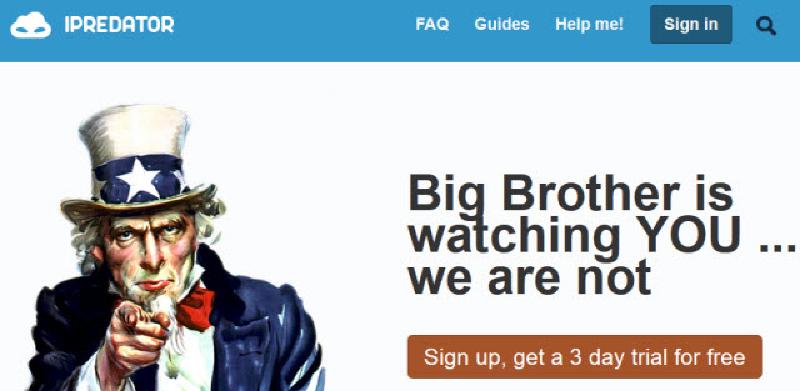Mise à jour 29 octobre 2009 : Ajout du keep-alive et de la re-connexion automatique suite au commentaire de Gornack
L’équipe de The Pirate Bay a annoncé il y a quelques mois le lancement d’IPREDATOR, un service de VPN (Virtual Private Network - Réseau Privé Virtuel en français) pour faciliter le surf anonyme sur Internet. Ce service se veut clairement une provocation face à la loi IPRED (Intellectual Property Rights Enforcement Directive) entrée en vigueur en Suède le 1er mai 2009 (un peu l’équivalent de notre HADOPI).
Je m’étais inscrit rapidement à l’annonce du service (début avril) et j’ai finalement reçu une invitation à participer au béta-test cette semaine. Il existe déjà plusieurs articles qui expliquent comment configurer le VPN sur Ubuntu en interface graphique grâce au paquet network-manager-pptp (voir par exemple le billet de Korben). Voyons un peu comment configurer le VPN depuis la ligne de commande, ce qui est indispensable pour installer le VPN sur un serveur dédié sans interface graphique :-)
Commençons par installer le paquet pptp-linux :
sudo aptitude install pptp-linux
Puis éditons le fichier /etc/ppp/chap-secrets avec ce contenu :
# Secrets for authentication using CHAP
# client server secret IP addresses
$LOGIN PPTP $PASSWORD *
Remplacez $LOGIN et $PASSWORD par votre login et mot de passe IPREDATOR
Editons le fichier /etc/ppp/peers/ipredator avec ce contenu :
pty "pptp vpn.ipredator.se --nolaunchpppd"
name $LOGIN
remotename PPTP
require-mppe-128
file /etc/ppp/options.pptp
ipparam ipredator
lcp-echo-interval 480
persist
Et hop, on peut lancer le VPN :
sudo pppd call ipredator
Vous devriez voir apparaitre une interface ppp0 correspondant au tunnel VPN :
$ sudo ifconfig
ppp0 Link encap:Point-to-Point Protocol
inet addr:(votre IP) P-t-P:(l'IP du tunnel) Mask:255.255.255.255
C’est terminé pour la partie VPN. Il vous reste à configurer vos logiciels pour utiliser cette IP. Cherchez un paramètre du genre “bind” ou “interface”.
Commentaires
Commentaire par MatToufoutu
Salut, merci pour le tuto, mais il ne semble pas fonctionner chez moi, j’ai pourtant suivi tes indications à la lettre mais pas moyen d’obtenir une nouvelle interface :/
nSi tu as une idée d’où ca pourrait venir je suis preneur!
Commentaire par Gornack
Bonjour,
Merci pour ces indications, ca m’a permis de configurer ca super rapidement !
Perso, j’ai ajoute ceci a /etc/network/interfaces pour que la connexion resiste au reboot :
# The IPREDator interface
auto tunnel
iface tunnel inet ppp
provider ipredator
Et egalement ceci au fichier /etc/ppp/peers/ipredator pour tenir la connexion en vie (un keep-alive toutes les 8 minutes et une reconnexion automatique, jusqu’a 10 fois max par default, mais modifiable par maxfail) :
lcp-echo-interval 480
npersist
Commentaire par Nirgal
pptpsetup -create ipredator -server vpn.ipredator.se -username MONLOGIN -password MONPASSWORD -encrypt
marche pas mal aussi …
Commentaire par sico
Salut !
Merci pour ces informations, ca marche du tonnerre. La connection ppp0 apparait.
Par contre, comment configurer la table de routage pour que les applis passent par ppp0 et non eth0 ? J ai deja essaye un route add default dev ppp0, sans succes, meme en ayant supprime la route precedente par default. Une idee ? Je suis vraiment une grosse quiche en table de routage… 🙂
Commentaire par Gornack
Sico:
Toutes vos applications ont-elles reellement besoin de passer par IPREDator ?
Le mieux est peut-etre de configurer seulement les applis qui en ont besoin.
Cherchez « bind » ou « interface » dans les pages de man correspondantes 🙂
Commentaire par sico
J’aimerais bien effectivement pouvoir faire comme sur ma machine windows 7 (baaaaa !), cad rerouter tout mon traffic vers Ipredator. (au pire, firefox et quelques applis)
J ai egalement essaye un ping a travers ppp0 (ping -I ppp0 google.fr) sans succes.
J ai du louper un truc sur les VPN…
Commentaire par akiri
Bonjour,
j’aimerais qu’un certain logiciel (torrrent par exemple) sur le port 6000 passe obligatoirement par le vpn pour tous les echanges.
J’ai regarde du cote de bind et interface je ne vois pas…
Gornack quelle solution proposes tu?
Commentaire par Hervé Le Roy
@akiri: Quel logiciel torrent utilises tu ?
Par exemple, pour rtorrent, il y a un paramètre bind dans le fichier de configuration.
http://libtorrent.rakshasa.no/brows…
Commentaire par TheBAT
Salut !
Tout d’abord, merci pour ce tuto, simple et efficace.
Mais moi aussi je suis un peu perdu avec la configuration des logiciels. La connexion est bien présente mais je ne vois pas comment forcer Firefox ou bien transmission/clutch ?
Si vous pouviez m’éclairer…
Bon week-end !
Commentaire par Hervé Le Roy
@TheBAT: regarde mon post suivant:
http://www.hleroy.com/post/2009/10/…
J’explique comment router tout le traffic vers le VPN (en mettant la route par défaut sur l’interface ppp0).
Commentaire par user
Merci à toi pour le tutoriel néanmoins comment on fait pour stoper l’interface réseau « ppp0 »
J’ai essayé un ifdown en vain …
Commentaire par Hervé Le Roy
@user: Un « sudo ifdown ppp0 » fonctionne bien chez moi. Est ce que tu as un message d’erreur ?
Commentaire par lowlow
Hello,
Merci pour toutes ces infos, ça m’a bien simplifié la vie !
Pour info, sur lucid ma connexion VPN tombe dès qu’un peu de trafic passe par le tunnel.
J’ai un message d’erreur du type : « short read (-1): Message too long »
J’ai ajouté ceci dans /etc/ppp/options.pptp :
mtu 1412
Ca m’a l’air lié à ce bug : https://bugs.launchpad.net/ubuntu/+source/network-manager-pptp/+bug/294564
Commentaire par Hervé LE ROY
@lowlow: Merci de l’info. Ca pourra rendre service à certaines personnes dans le même cas. Pour ma part, je n’ai pas fixé la MTU. Elle s’établit automatiquement à 1492 et cela ne semble pas poser de problème.